윈도우 32비트에서 4GB 메모리 인식 - 성공 했습니다!
늑대와 여우 FOXCONN - G31MX - 32비트 윈도우에서 4GB 메모리 (램) 인식에 성공 했다. ★★★★★ 마영전
답은 이거다.
- G31MX BIOS 를 최신 버전으로 업데이트 (이거만 하면. 3GB 만 인식된다.)
- Readyfor4GB 를 실행 (재시작) (이것을 BIOS 업데이트 후에 하면. 4GB 가 인식된다. 128GB 도 인식된다고 한다.)
- msconfig 에서 최대 메모리를 4096 으로 지정 (필요에 따라서 윈도우 최대 메모리를 지정할 수 있다.)
늑대와 여우에서도 자동 업데이트가 있기는 한데. 로그인이 되지 않는다. 직접해보는 수 밖에.
FOX Live Update 를 최신 버전으로 자동 업데이트 해봤는데. 최신버전이 아니었다. FOXCONN 에 알려줘야 하는데... 안해봤다.
BIOS 파일을 한글이 없는 폴더로 이동한 후에. 업데이트 해야 잘 된다.
FOXCONN 에 어떻게든. 접속을 해서. 다운을 받아야 한다.
BIOS 업데이트에는 2개의 파일이 필요하다.
- BIOS 파일 : 773F1P14 - Updated: 11/17/2009 - 773F1P14.zip
- FOX Live Update 프로그램 - FOX LiveUpdate-1.0.7.8.zip
먼저. FOX LiveUpdate-1.0.7.8.zip 압축 파일을 해제 하고. 설치한다.
미리 BIOS 압축 파일을 C:\에 풀어 놓는다.
이제 5분 정도 기다리면. 진행 표시바가 100% 가 되면서. 업데이트가 완료 된다.
나는 처음에 바탕화면에 BIOS 파일을 놓아서인지. 안된 경우가 있었는데. C:\ 로 옮겨서 다시 해보니 되었다.
ReadyFor4GB
http://blog.naver.com/theng3?Redirect=Log&logNo=30127791166
이제 이것을 다운받아서. 설치한다.
ReadyFor4GB.zip 압축파일을 해제하고.
ReadyFor4GB.exe 를 실행한 후. check. Apply 한 다음.
AddBootMenu.bat 파일을 관리자 권한으로 실행하면. 윈도우 부팅메뉴에 4GB 용 부팅 메뉴가 추가 된다.
확인 방법
관리자 권한으로 cmd.exe 파일을 실행해서. bcdedit.exe 프로그램으로 부팅 순서를 확인할 수 있다.
그럼. 관리자 권한'으로 cmd.exe 파일은 어떻게 실행하나요? 그냥. 이거 다운 받아서. 관리자 권한으로 실행하면 된다.
텍스트 파일에 cmd 하나만 적어 놓은거 뿐이지만. 윈도우7에서 관리자 권한으로 cmd.exe를 실행하는건 번거롭다.
윈도우7 에서 최대 메모리 인식하는 방법인데.
하지 않아도 될거 같다.
2.75 GB 만 잡히던것이
3 GB 가 잡히고 (하드웨어 예약 메모리 1GB)
이제는 4 GB 가 모두 확인 되었다.
일부 컴퓨터에서는 BIOS 에서 Memory Remap Feature 를 Enable 로 설정해줘야 한다.
http://blog.naver.com/m440hz?Redirect=Log&logNo=120200844790
메모리가 2 GB 인경우. 가상 메모리를 적용하면. 페이지 폴트가 10 GB 일때까지 게임이 가능합니다.
bcdedit /set IncreaaseUserVA 3072
마영전 옵션은 4GB 메모리 일경우만. 인식이 됩니다.


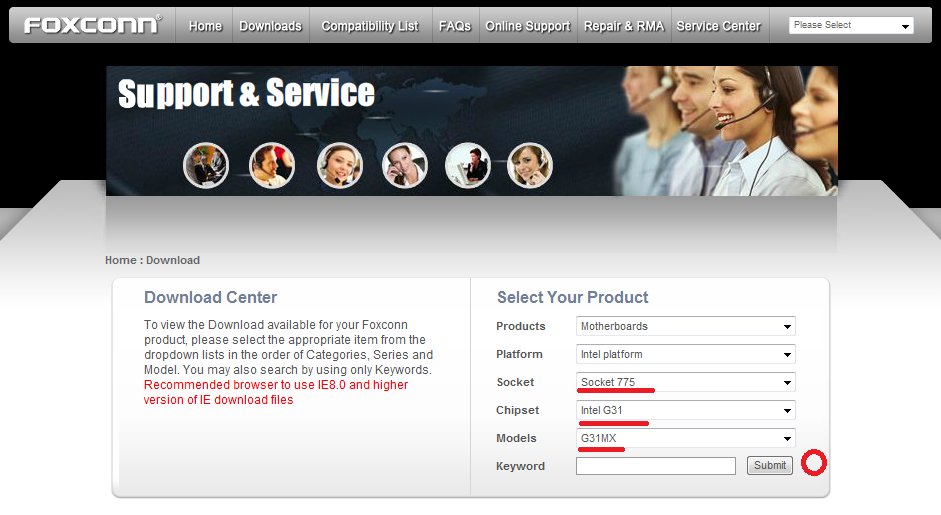
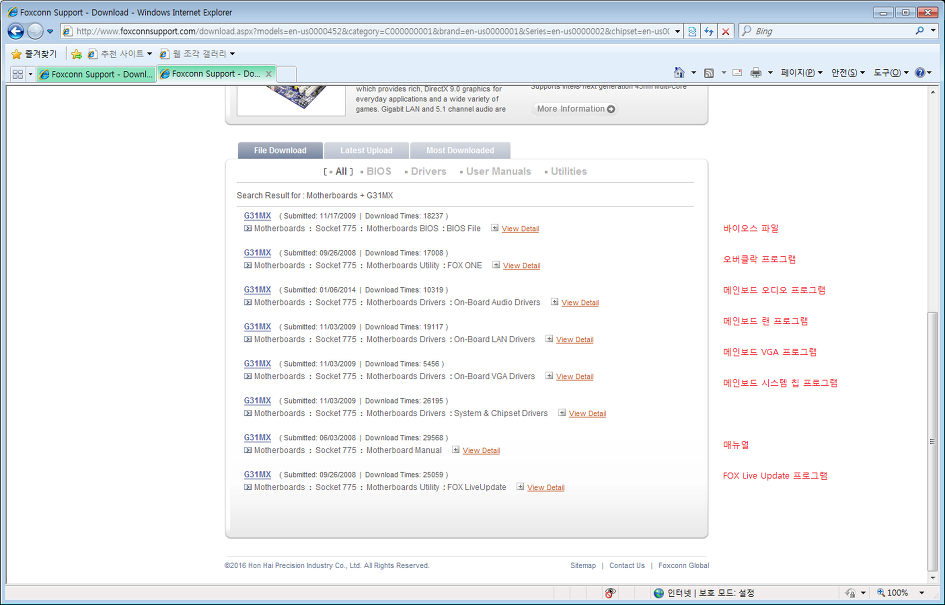
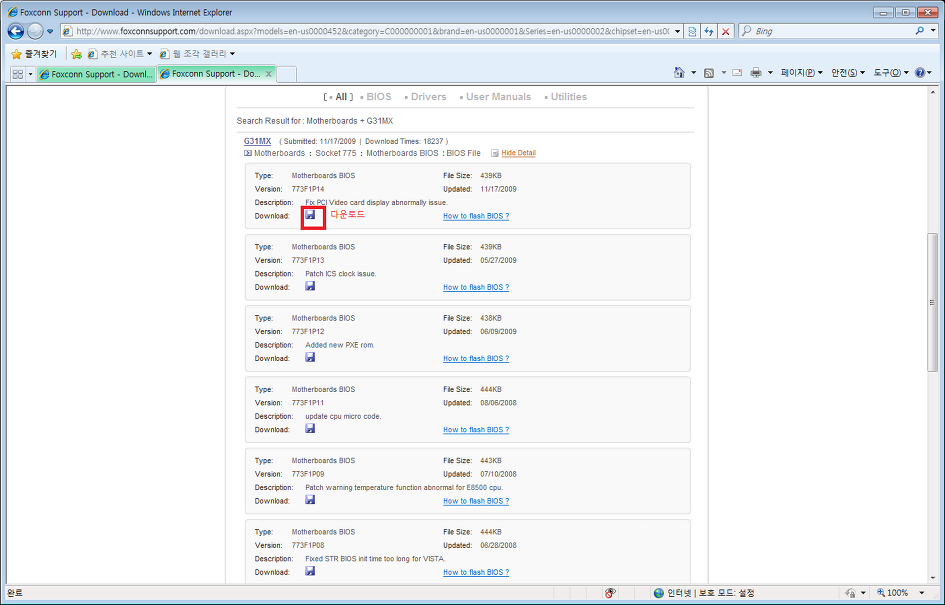
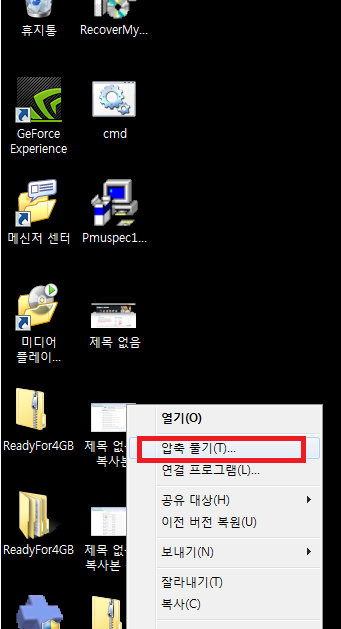
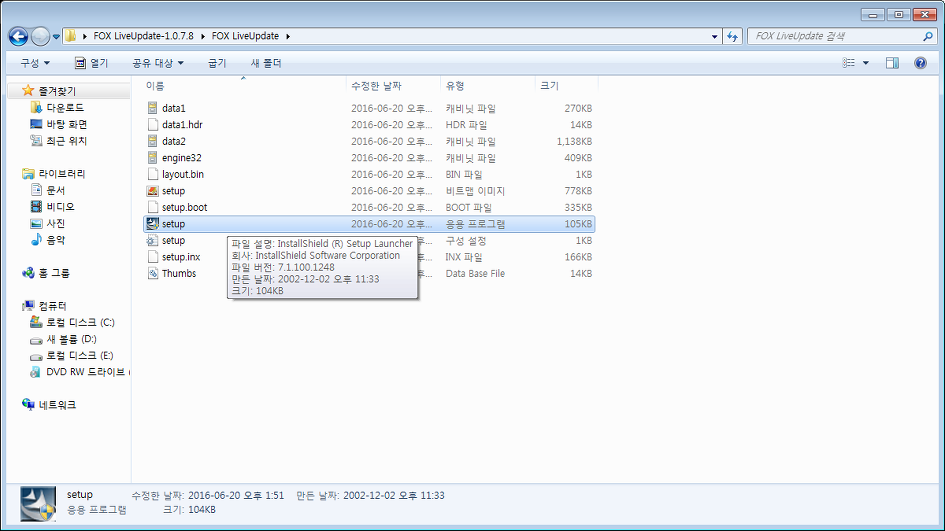
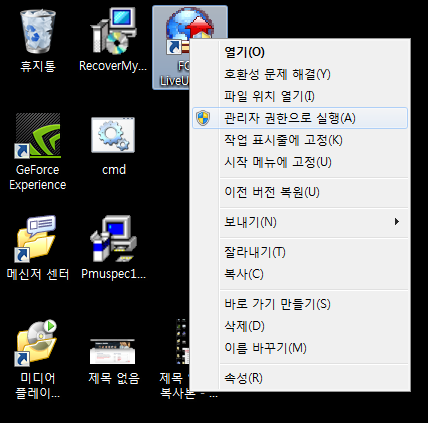
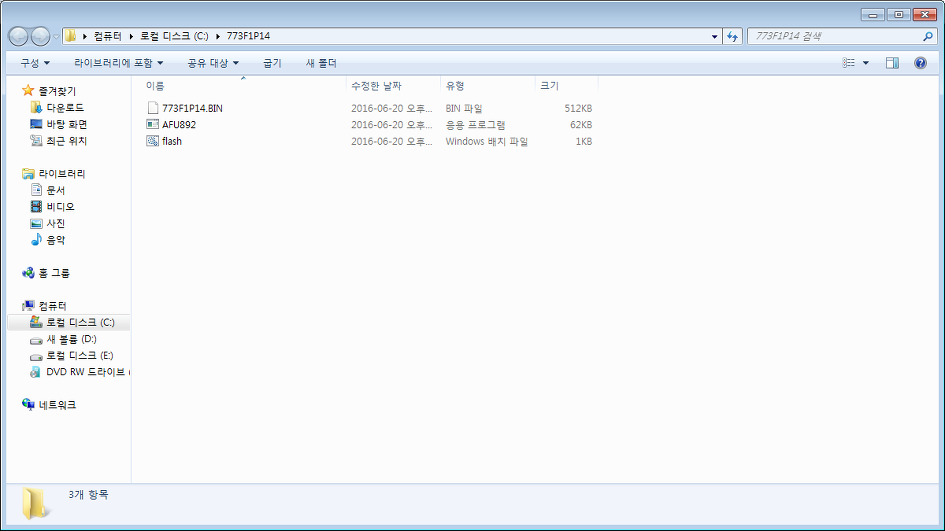
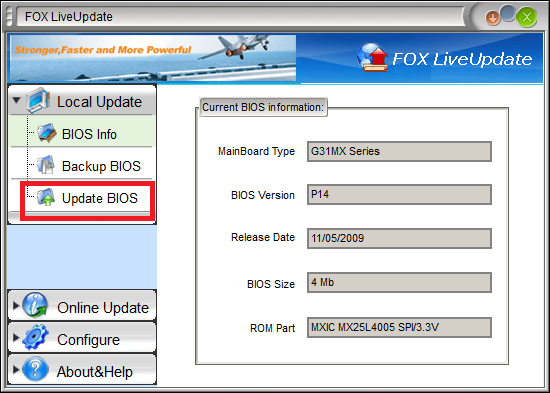
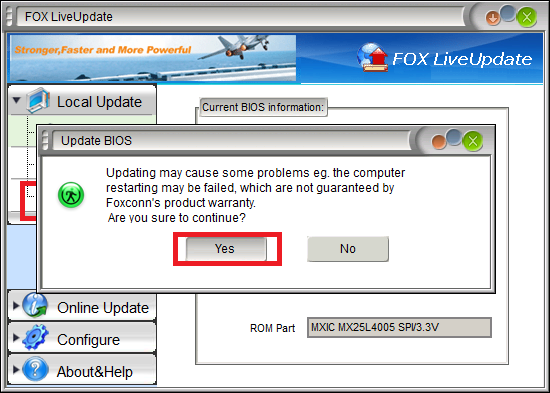
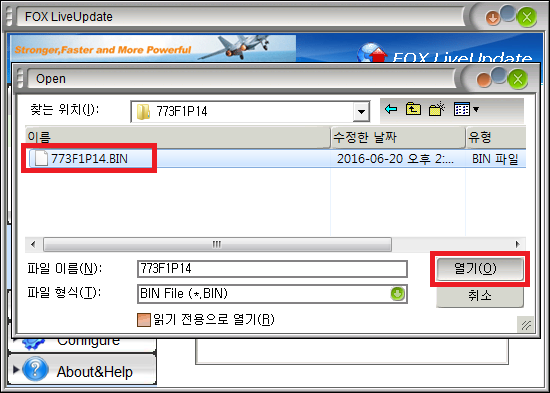
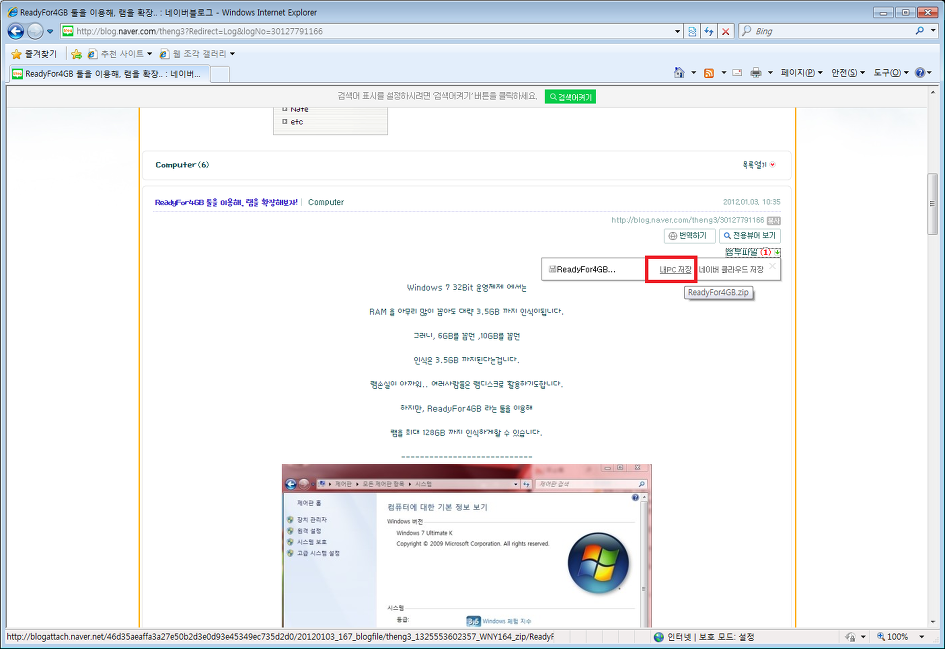
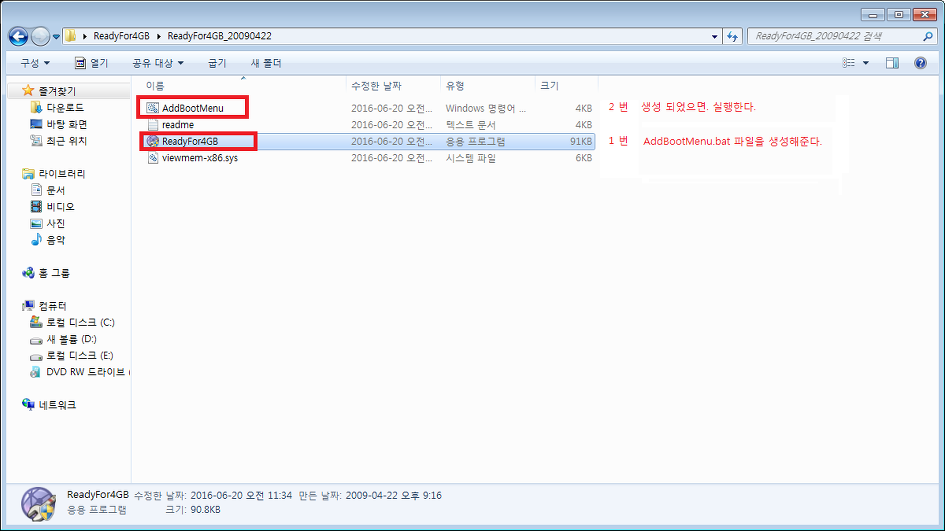
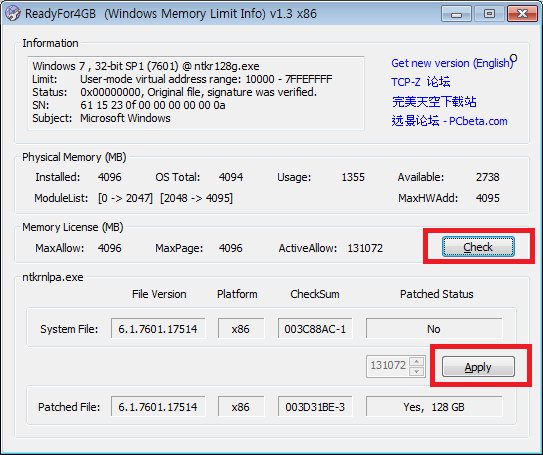
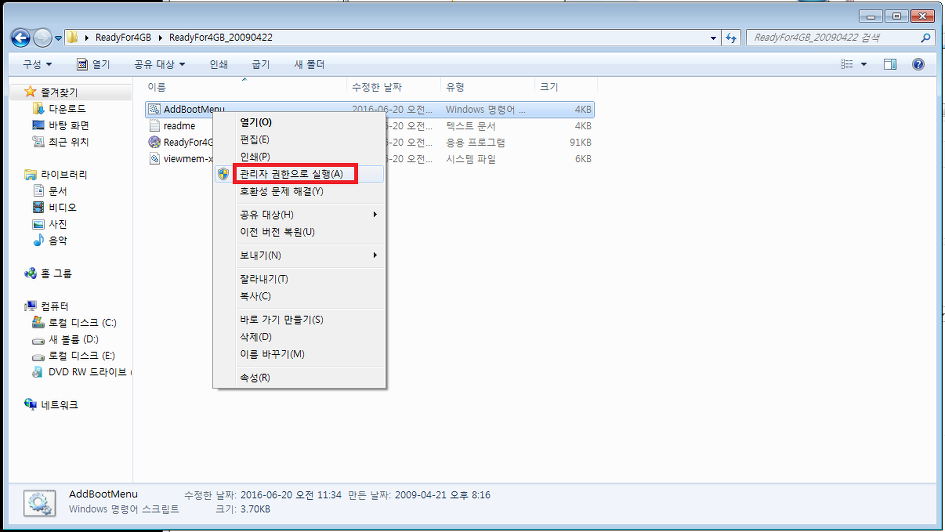
 cmd.bat
cmd.bat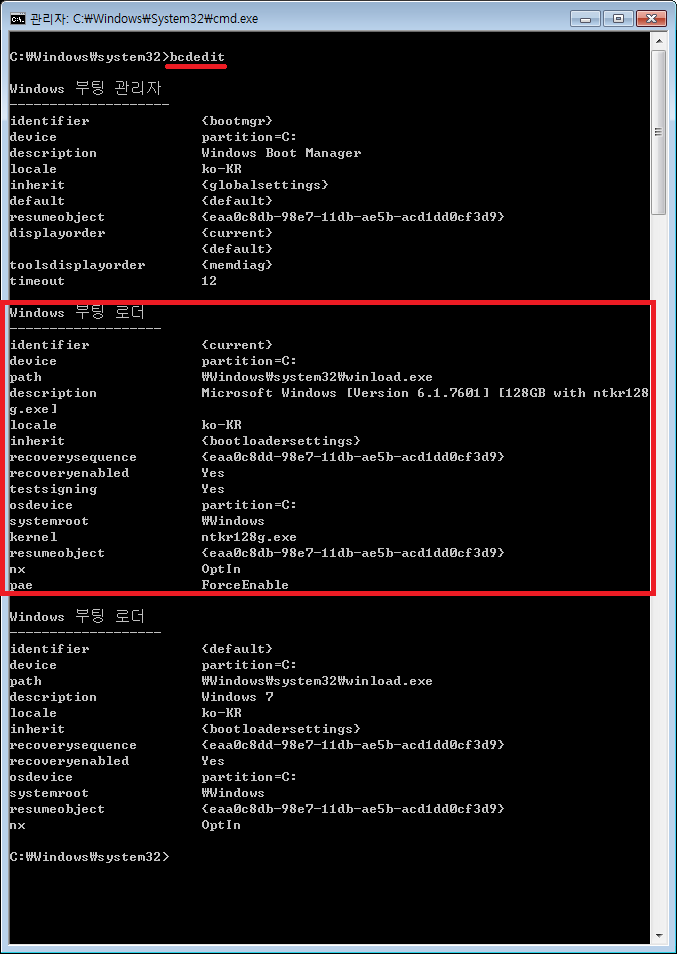
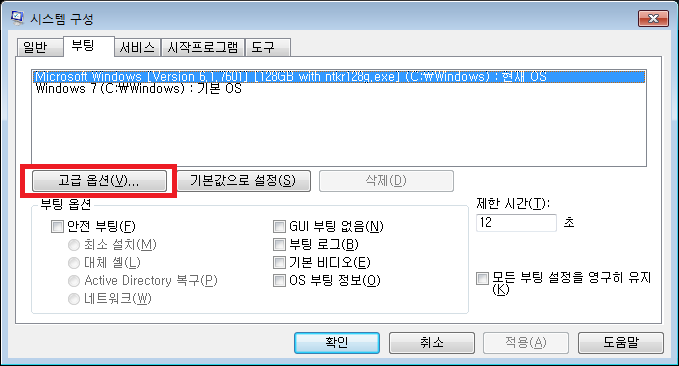
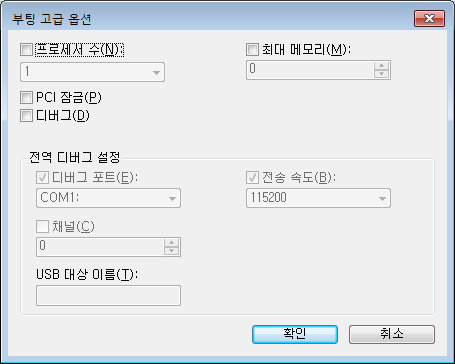
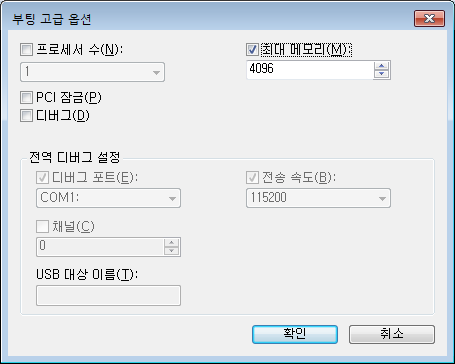
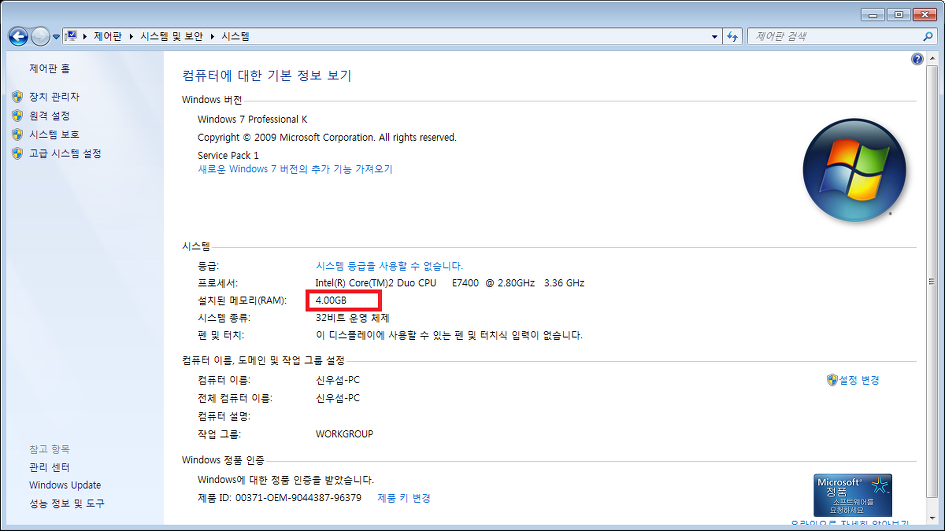
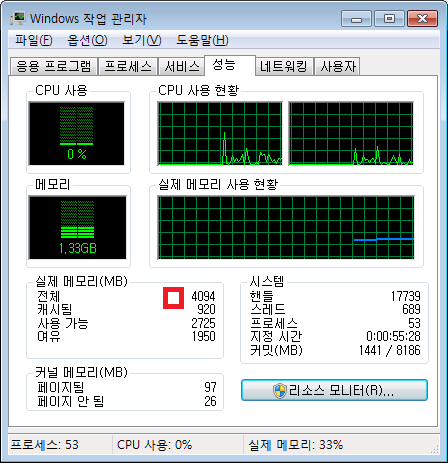

허억;;
32비트의 한계를 넘어갈 수 있네요!
댓글 달기